Wix Restaurantes: traduzir reservas do restaurante
3 min
Neste artigo
- Etapa 1 | Gerencie as traduções no painel de controle do seu site
- Etapa 2 | Gerencie as traduções no seu Editor
Melhore a experiência de reserva dos clientes do seu restaurante ao traduzir seu formulário de reserva e página de confirmação do Wix Multilíngue. Assim, seus clientes podem escolher o idioma desejado entre os idiomas do seu site, facilitando o processo de reserva.
Antes de começar:
Primeiro é necessário adicionar e configurar o Wix Multilíngue. Você pode adicionar o Wix Multilíngue a partir do seu Editor, do painel de controle do seu site ou do Wix App Market.
Etapa 1 | Gerencie as traduções no painel de controle do seu site
O formulário e a página de confirmação da reserva do seu restaurante incluem campos padrão que são traduzidos automaticamente.
Se você adicionou campos e políticas personalizados, você pode traduzi-los manualmente no Gerenciador de Tradução. Se você traduzir automaticamente seu site, você deve revisar as traduções automatizadas.
Para gerenciar suas traduções:
- Vá para o Gerenciador de Tradução no painel de controle do seu site.
- Clique em Table reservations (Reservas de mesa) à esquerda.
- Escolha a opção relevante:
- Se você traduziu seu site automaticamente: revise as traduções automatizadas e edite-as se necessário.
- Se você não usou a tradução automática: traduza os campos e políticas personalizados manualmente.
- Clique em Salvar e publicar.
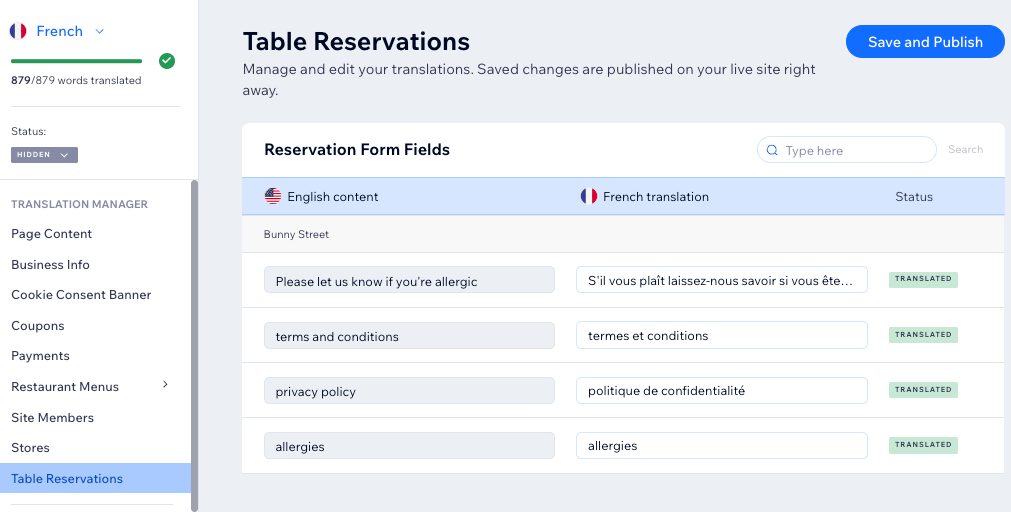
Etapa 2 | Gerencie as traduções no seu Editor
Em seguida, vá para o seu editor e traduza o widget de reservas que aparece no seu site.
Talvez alguns textos já estejam traduzidos automaticamente, mas você pode revisá-los e alterá-los, se necessário.
Editor Wix
Editor do Wix Studio
- Vá para o seu editor.
- Clique no menu dropdown Alternar idiomas na parte superior do editor.

- Selecione o idioma que deseja editar.
- Vá para a página com o widget de reservas de mesa:
- Clique em Páginas e menu
 no lado esquerdo do editor.
no lado esquerdo do editor. - Selecione a página relevante.
- Clique em Páginas e menu
- Clique no widget Reservas de mesa na sua página.
- Clique em Configurações.
- Clique na aba Texto.
- Atualize o texto relevante conforme necessário.
- Clique em Salvar ou Publicar.
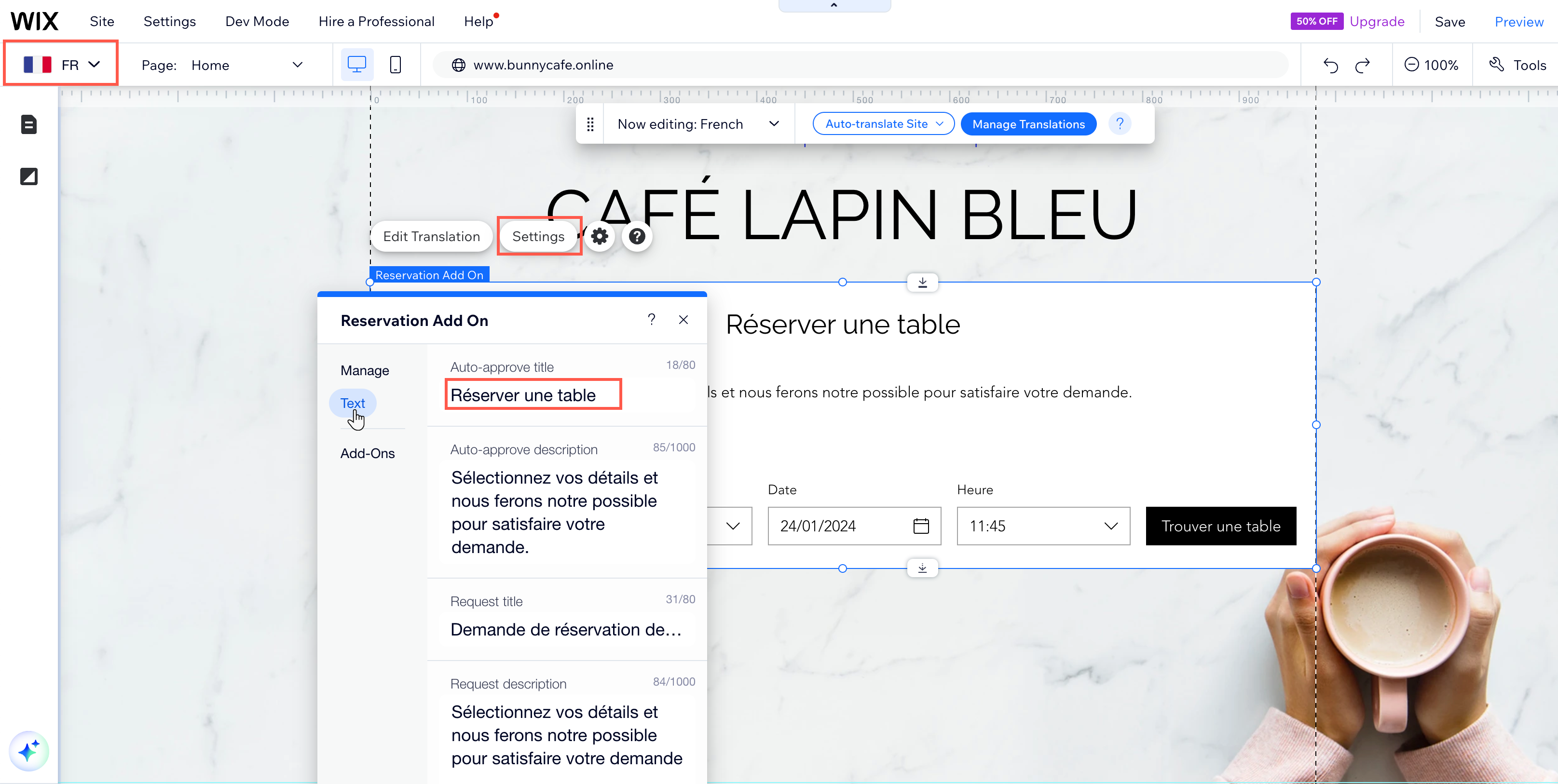
Qual é o próximo passo?

Continue traduzindo as outras páginas do seu site. Também recomendamos traduzir seus emails automatizados nos idiomas do seu site. Isso permite que você se comunique com seu público em seu idioma, oferecendo uma experiência mais conectada.



